आउटलुक में रीडिंग पेन में हेडर जानकारी कैसे छिपाएं?
अपने माइक्रोसॉफ्ट आउटलुक में प्राप्त ईमेल का पूर्वावलोकन करते समय, आप रीडिंग पेन में इसकी हेडर जानकारी देख सकते हैं, जिसमें विषय, प्रेषक, भेजा गया समय और प्राप्तकर्ता शामिल है, जो मेल सूची में सामग्री के साथ दोहराया जाता है। निम्नलिखित स्क्रीन शॉट देखें:
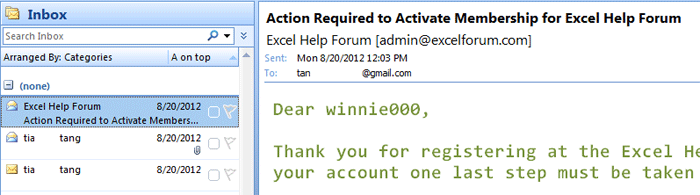
असल में आप प्राप्त ईमेल संदेशों की हेडर जानकारी छुपा सकते हैं, और अपने पढ़ने के फलक को अधिक साफ-सुथरा बना सकते हैं। और यहां हम माइक्रोसॉफ्ट आउटलुक 2007 में रीडिंग पेन में संदेश हेडर को आसानी से छिपाने या दिखाने का तरीका दिखाने के लिए मार्गदर्शन प्रदान करते हैं।
- के साथ ईमेल स्वचालित करें ऑटो सीसी/बीसीसी, ऑटो फ़ॉरवर्ड नियमों के अनुसार; भेजना स्व उत्तर (कार्यालय से बाहर) एक्सचेंज सर्वर की आवश्यकता के बिना...
- जैसे अनुस्मारक प्राप्त करें बीसीसी चेतावनी जब आप बीसीसी सूची में हों तब सभी को उत्तर देते समय, और अनुलग्नक गुम होने पर याद दिलाएँ भूले हुए अनुलग्नकों के लिए...
- के साथ ईमेल दक्षता में सुधार करें उत्तर (सभी) संलग्नक के साथ, हस्ताक्षर या विषय में स्वतः अभिवादन या दिनांक और समय जोड़ें, एकाधिक ईमेल का उत्तर दें...
- के साथ ईमेलिंग को सुव्यवस्थित करें ईमेल याद करें, अनुलग्नक उपकरण (सभी को संपीड़ित करें, स्वचालित रूप से सभी को सहेजें...), डुप्लिकेट निकालें, तथा त्वरित रिपोर्ट...
निम्नलिखित चरण आपको आउटलुक 2007 में हेडर जानकारी को आसानी से छिपाने में मार्गदर्शन करेंगे।
चरण 1: नेविगेशन फलक में उस फ़ोल्डर का चयन करें जिसमें आप रीडिंग फलक में संदेश हेडर जानकारी छिपाएंगे।
चरण 2: इस पर क्लिक करें देखें > वर्तमान दृश्य > वर्तमान दृश्य को अनुकूलित करें कस्टमाइज़ व्यू डायलॉग बॉक्स खोलने के लिए। निम्नलिखित स्क्रीन शॉट देखें:
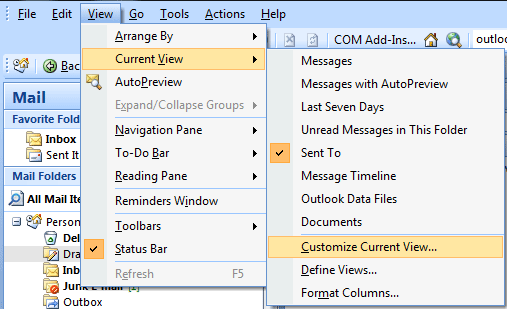
चरण 3: कस्टमाइज़ व्यू संवाद बॉक्स में, कृपया क्लिक करें अन्य सेटिंग्स बटन.
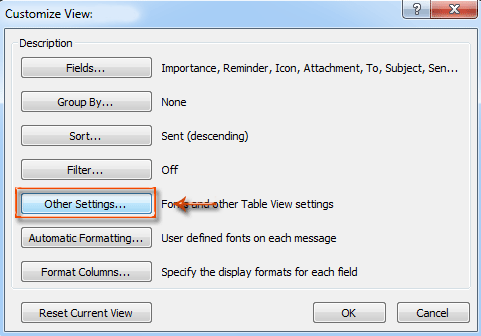
चरण 4: अन्य सेटिंग्स संवाद बॉक्स में,
पठन फलक में सभी संदेश शीर्षलेख जानकारी छिपाने के लिए, कृपया जाँच करें हेडर जानकारी छिपाएँ विकल्प.
पठन फलक में सभी संदेश शीर्षलेख जानकारी दिखाने के लिए, कृपया अनचेक करें हेडर जानकारी छिपाएँ विकल्प.
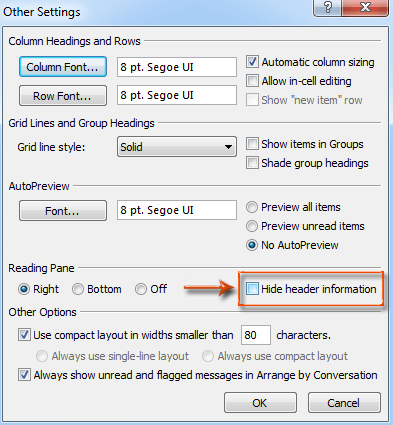
चरण 5: सभी पर क्लिक करें OK प्रत्येक संवाद बॉक्स में बटन.
यदि आप जांचते हैं हेडर जानकारी छिपाएँ विकल्प, चयनित फ़ोल्डर में सभी संदेश शीर्षलेख जानकारी स्वचालित रूप से छिपा दी जाएगी। निम्नलिखित स्क्रीन शॉट देखें:
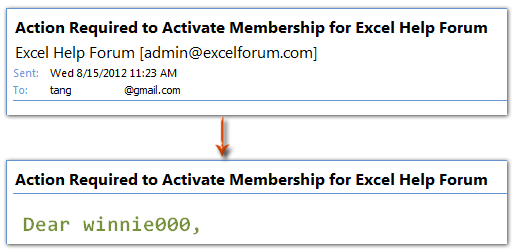
नोट:
1. हालाँकि आप इसका विकल्प पा सकते हैं हेडर जानकारी छिपाएँ माइक्रोसॉफ्ट आउटलुक 2010 में, यह बिल्कुल भी काम नहीं करता है।
2. माइक्रोसॉफ्ट आउटलुक 2013 रीडिंग पेन में हेडर जानकारी छिपाने की इस सुविधा का समर्थन नहीं करता है।
सर्वोत्तम कार्यालय उत्पादकता उपकरण
आउटलुक के लिए कुटूल - आपके आउटलुक को सुपरचार्ज करने के लिए 100 से अधिक शक्तिशाली सुविधाएँ
🤖 एआई मेल सहायक: एआई जादू के साथ त्वरित प्रो ईमेल - प्रतिभाशाली उत्तरों के लिए एक-क्लिक, सही टोन, बहुभाषी महारत। ईमेलिंग को सहजता से रूपांतरित करें! ...
📧 ईमेल स्वचालन: कार्यालय से बाहर (POP और IMAP के लिए उपलब्ध) / ईमेल भेजने का शेड्यूल करें / ईमेल भेजते समय नियमों के अनुसार ऑटो सीसी/बीसीसी / स्वतः अग्रेषित (उन्नत नियम) / स्वतः ग्रीटिंग जोड़ें / बहु-प्राप्तकर्ता ईमेल को स्वचालित रूप से अलग-अलग संदेशों में विभाजित करें ...
📨 ईमेल प्रबंधन: आसानी से ईमेल याद रखें / विषयों और अन्य लोगों द्वारा घोटाले वाले ईमेल को ब्लॉक करें / डुप्लिकेट ईमेल हटाएँ / उन्नत खोज / फ़ोल्डरों को समेकित करें ...
📁 अनुलग्नक प्रो: बैच सहेजें / बैच अलग करना / बैच संपीड़न / ऑटो सहेजें / ऑटो डिटैच / ऑटो कंप्रेस ...
🌟 इंटरफ़ेस जादू: 😊अधिक सुंदर और शानदार इमोजी / टैब्ड व्यू के साथ अपनी आउटलुक उत्पादकता बढ़ाएँ / आउटलुक को बंद करने के बजाय छोटा करें ...
???? एक-क्लिक चमत्कार: आने वाले अनुलग्नकों के साथ सभी को उत्तर दें / फ़िशिंग-रोधी ईमेल / 🕘प्रेषक का समय क्षेत्र दिखाएं ...
👩🏼🤝👩🏻 संपर्क एवं कैलेंडर: बैच चयनित ईमेल से संपर्क जोड़ें / किसी संपर्क समूह को अलग-अलग समूहों में विभाजित करें / जन्मदिन अनुस्मारक हटाएँ ...
के ऊपर 100 सुविधाएँ आपके अन्वेषण की प्रतीक्षा करें! अधिक जानने के लिए यहां क्लिक करें।

